För att skapa mer luft eller utrymme i texten så använder man verktygen för rad och styckeavstånd.
Fortsätt med samma dokument som i förra övningen eller ladda ner denna Wordfil: Övning – Teckenformat.docx
Träna på att ändra radavståndet och styckeavståndet i övningsfilen.
Radavstånd
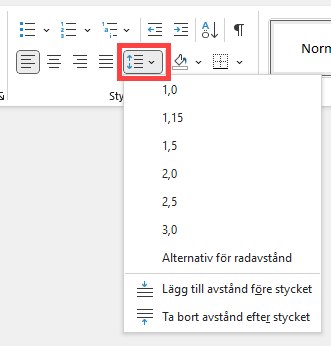
När du skriver löpande text så är det ett avstånd mellan varje rad. Detta avstånd går att justera om du exempelvis vill ha mer luft mellan raderna i texten.
- Stå med markören i det ett stycke du vill ändra inställningarna för eller markera
- Klicka på knappen Rad- och styckeavstånd [Line and Paragraph Spacing] på menyfliken Start [Home].
- Välj sedan önskat avstånd mellan raderna.
Vill du ställa in exakt avstånd så välj Alternativ för radavstånd [Line Spacing Options…] i menyn och skriv sedan manuellt in det avstånd som ska gälla för texten.
 Tips!
Tips!
Markera hela dokumentet med kortkommandot Ctrl + A för att ändra inställningar, för alla stycken samtidigt.
Avstånd mellan stycken

I Word är standardinställningen att det är ett avstånd efter varje stycke.
- Det innebär att varje gång du trycker på tangenten Enter blir det ett lite extra avstånd till nästa stycke.
Om du vill ställa in mer eller mindre avstånd mellan stycken så kan du använda dialogrutan Stycke [Paragraph] eller använda verktygen på menyfliken Layout [Layout].
- Markera texten du vill ändra avstånd på.
- Växla till menyfliken Layout [Layout].
- Använd fälten för Avstånd [Spacing] och ställ in önskat avstånd före/efter stycke i gruppen Stycke [Paragraph].
 OBS!
OBS!
Menyfliken Layout [Layout] hette i tidigare versioner av Word Sidlayout [Pagelayout] och menyfliken heter fortfarande så i Excel.

